Come installare Exodus Kodi (2021)
Varie / / November 28, 2021
Exodus è un componente aggiuntivo di Kodi di terze parti che ti consente di guardare in streaming o guardare film, serie TV o contenuti online. Exodus è probabilmente uno dei componenti aggiuntivi più vecchi e conosciuti per Kodi, motivo per cui questo componente aggiuntivo è affidabile e sono disponibili aggiornamenti regolari per questo componente aggiuntivo. Ora il componente aggiuntivo non ha un proprio server per ospitare i file multimediali poiché collega semplicemente il contenuto multimediale su altre piattaforme a Kodi.
Ora un giusto avvertimento che la maggior parte dei contenuti disponibili in Exodus è piratato ed è illegale utilizzare il componente aggiuntivo Exodus. Questo tutorial è solo a scopo didattico per testare Exodus e in nessun modo dovrebbe essere utilizzato per lo streaming o la visione di materiale piratato. Se utilizzi ancora Exodus, lo fai a tuo rischio e non puoi essere ritenuto responsabile per eventuali danni.

Il nuovo Kodi Krypton 17.6 è il punto di riferimento per gli utenti Kodi, e in questa guida vedremo come installare Exodus Kodi Addon su Kodi 17.6 Krypton. I passaggi elencati di seguito funzionano per Kodi (precedentemente noto come XMBC) su PC, Amazon Fire TV Stick, Android e altri box Kodi. Inoltre, Exodus è un componente aggiuntivo di terze parti, quindi, naturalmente, non è disponibile alcun supporto sul forum ufficiale di Kodi.
Contenuti
- Proteggiti durante lo streaming e il download
- Come installare Exodus Kodi nel 2021 (GUIDA)
- #1. Come installare Exodus su Kodi 17.6 Krypton usando Lazy Repository
- #2. Come aggiornare Exodus su Kodi 17.6 Kryptop
- #3. Come installare Exodus Kodi 17.6 con il repository XvBMC
- #4. Installa Exodus Add-on su Kodi 17.6 Krypton usando Kodi Bae Repository
- #5. Come installare Exodus su Kodi 17.6 Krypton usando All Eyez on Me Repository
- #6. Installa Exodus Add-on su Kodi versione 16 Jarvis usando Kodi Bae Repository
- #7. Come installare Exodus Addon su Kodi versione 16 Jarvis [Aggiornato 2018]
- #8. Come disinstallare Exodus su Kodi
Proteggiti durante lo streaming e il download
Ogni volta che riproduci in streaming o scarichi film, serie tv o qualsiasi contenuto da Exodus Kodi, dovresti sempre utilizzare una VPN per proteggere la tua identità e mantenere riservati i tuoi registri di streaming. Il tuo ISP o governo potrebbe tenere traccia di ciò a cui accedi online se non sei connesso tramite una VPN. La VPN consigliata è: IPVanish o ExpressVPN.
Come installare Exodus Kodi nel 2021 (GUIDA)
Assicurati che creare un punto di ripristino nel caso qualcosa vada storto.
Se è la prima volta che installi un componente aggiuntivo di terze parti, devi abilitare "App da fonti sconosciute" nelle impostazioni dell'app Kodi. Per farlo, apri l'app Kodi, quindi accedi alle seguenti impostazioni:
Impostazioni > Impostazioni di sistema > Componenti aggiuntivi > App da origini sconosciute
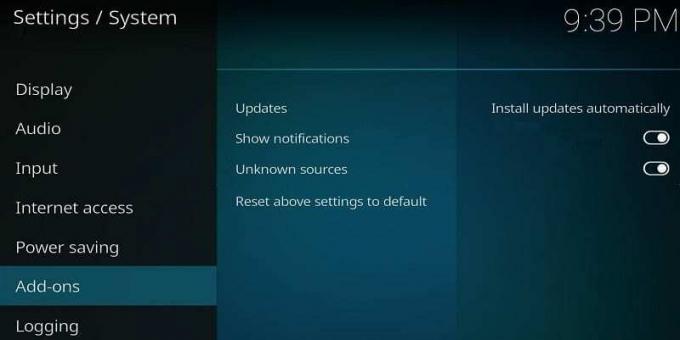
Ora abilitare l'interruttore accanto a "App da fonti sconosciute", e una volta abilitata questa impostazione, ora puoi scaricare e installare componenti aggiuntivi di Kodi di terze parti che non sono sviluppati dagli sviluppatori ufficiali di Kodi.
#1. Come installare Exodus su Kodi 17.6 Krypton usando Lazy Repository
1. Apri l'app Kodi, quindi fai clic su Impostazioni (icona a forma di ingranaggio) nell'angolo in alto a sinistra dello schermo.
2. Nella schermata successiva, fai clic su File Manager e quindi fare doppio clic su Aggiungi fonte.

3. Ora al posto di "
http://lazykodi.com/
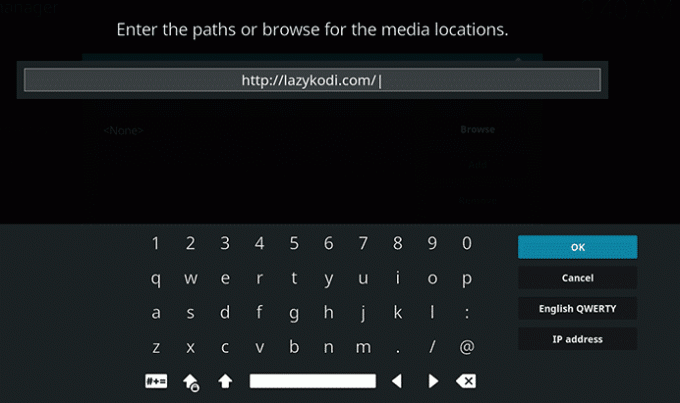
4. Ora sotto "Inserisci un nome per questa fonte multimediale“, è necessario dare un nome a questa fonte, ad esempio, entra nel repo pigro o pigro e quindi fare clic su OK.
Nota: Dovrai inserire un nome che contenga una parte del percorso dell'URL.
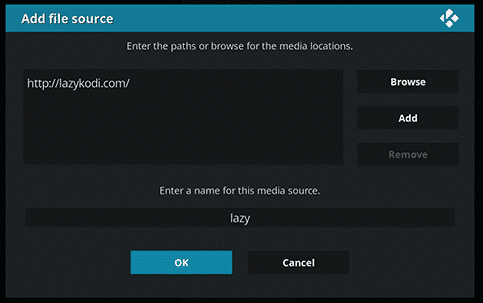
5. Torna alla schermata principale o al menu principale dell'app Kodi e quindi fai clic su "Componenti aggiuntivi” dalla barra laterale di sinistra e quindi fare clic su “Icona del pacchetto” in alto a sinistra.
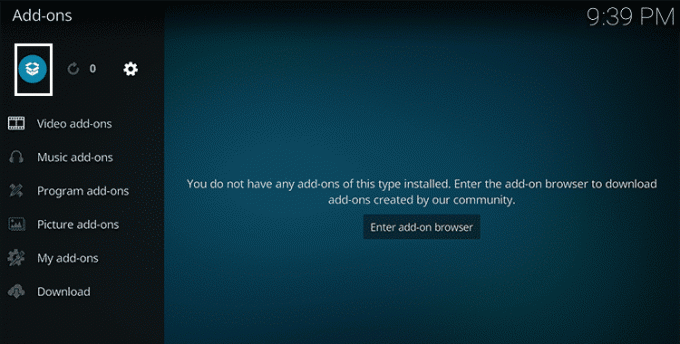
6. Nella schermata successiva, seleziona "Installa da file zip" opzione.

7. Selezionare Repo pigro o Laxy (il nome che hai salvato al passaggio 4).
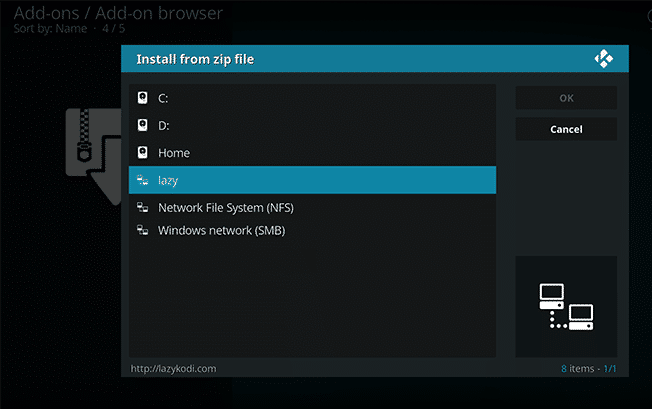
8. Quindi, fai clic su “-= ZIP =-” o “ZIP” per installare il repository Kodi Bae per Exodus.
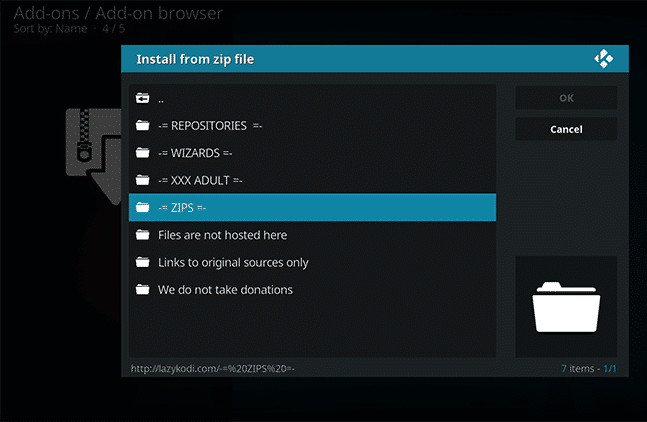
9. Nella schermata successiva, seleziona "KODIBAE.zip” e quindi attendere la notifica di successo.
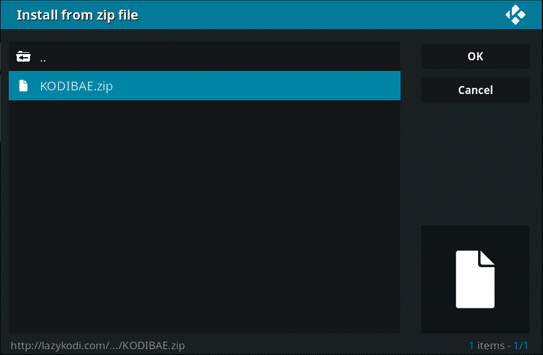
10. Una volta terminato, riceverai una notifica che dice "Componente aggiuntivo Kodi Bae Repository installato" in alto a destra dello schermo.

11. Nella stessa schermata (Componenti aggiuntivi/Componenti aggiuntivi del browser), fare clic su "Installa dal repository” dall'elenco delle opzioni.
12. Clicca su "Repository Kodi Bae“.

13. Quindi, fai clic su "Componenti aggiuntivi video” dall'elenco delle opzioni.
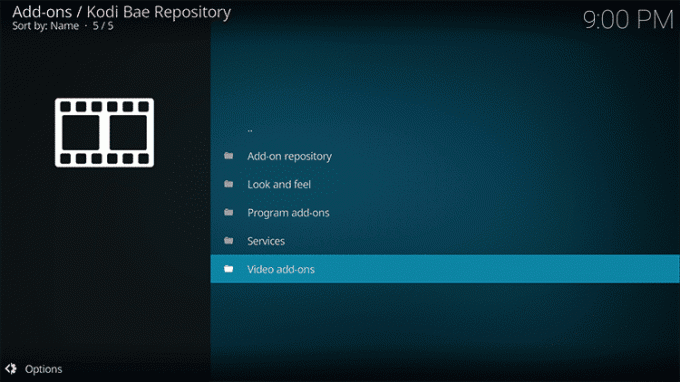
14. In questa schermata vedrai un elenco di componenti aggiuntivi di Kodi disponibili, seleziona Esodo 6.0.0 dall'elenco.
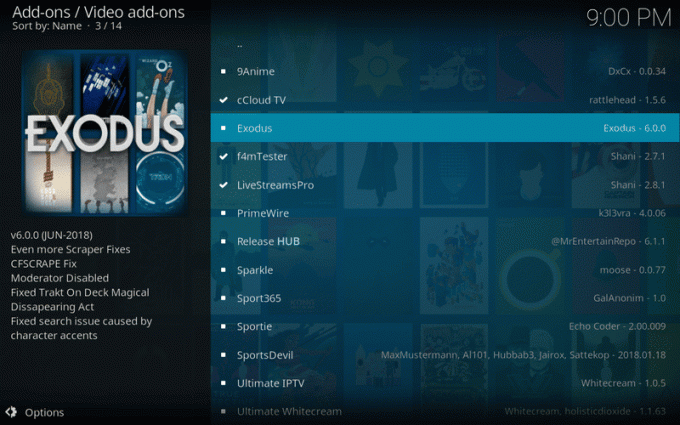
15. Infine, fai clic su Installare e attendi la notifica di successo che dice "Componente aggiuntivo installato". Una volta terminato, hai installato con successo Exodus su Kodi 17.6 Krypton usando Lazy Repository.

#2. Come aggiornare Exodus su Kodi 17.6 Kryptop
Se stai già utilizzando Exodus Kodi, puoi aggiornare il tuo componente aggiuntivo all'ultima versione seguendo questa guida.
1. Apri l'app Kodi e quindi dalla schermata principale, fai clic su "Componenti aggiuntivi” dal menu a sinistra.
2. Ora fai clic su "Componenti aggiuntivi video” dall'elenco e quindi fare clic con il pulsante destro del mouse su “Esodo” e selezionare Informazione.
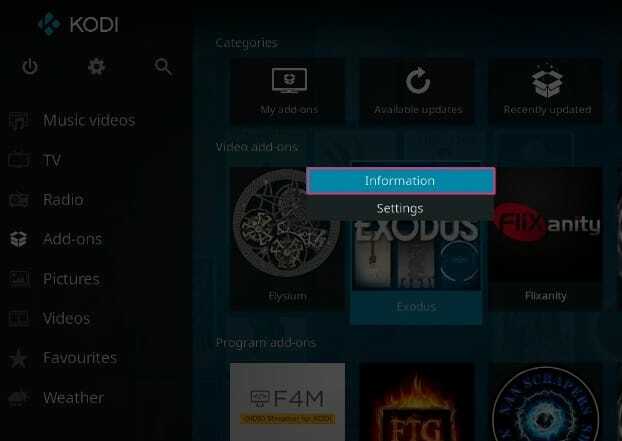
3. Nella pagina delle informazioni di Exodos Addon, fare clic su "Aggiornare” nella parte inferiore dello schermo.
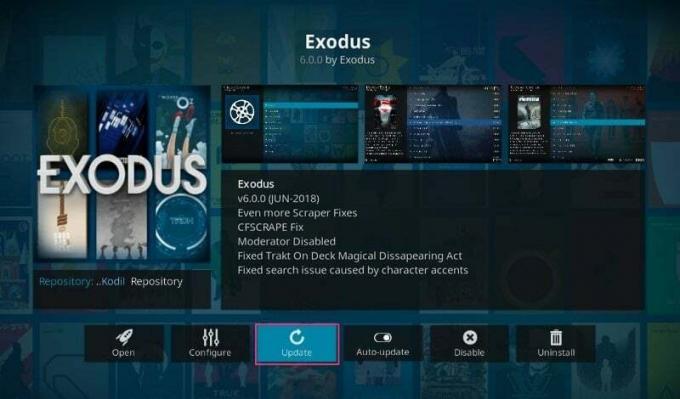
4. Se è disponibile un aggiornamento per l'addon Exodus, verrà aggiornato all'ultima versione, al momento della stesura di questa guida l'ultima versione di L'esodo è 6.0.0.
#3. Come installare Exodus Kodi 17.6 con il repository XvBMC
1. Avvia la tua app Kodi Krypton quindi fai clic su Impostazioni (icona a forma di ingranaggio) e poi seleziona Gestore di file.
2. Fare doppio clic su "Aggiungi fonte", quindi fare clic su "Nessuno". Ora invece di "
http://archive.org/download/repository.xvbmc/
3. Assegna a questa fonte multimediale il nome XvBMC e fare clic su OK.
Nota: Dovrai inserire un nome che contenga una parte del percorso dell'URL.
4.Dalla schermata principale di Kodi fare clic su "Componenti aggiuntivi” dal menu di sinistra e quindi fare clic su “Icona del pacchetto” in alto a sinistra.
5. Clicca su "Installa da file zip” e quindi fare clic su XvBMC (il nome che hai salvato nel passaggio 3).
6. Ora seleziona il repository.xvbmc-x.xx.zip e attendere il completamento dell'installazione.
7. Nella stessa schermata, fai clic su "Installa da file zip” e poi selezionare Repository XvBMC (componenti aggiuntivi).
8. Clicca su "Repository aggiuntivo” dall'elenco delle opzioni e poi selezionare tknorris Release Repository.
9.Clicca su "Installare” nell'angolo in basso a destra dello schermo.
10. Una volta che l'installazione del repository è andata a buon fine, premi due volte backspace per tornare al "Installa dal repository" schermo.
11. Dalla schermata sopra, seleziona tknorris Release Repository.
12. Ora vai a Componenti aggiuntivi video > Seleziona Exodus > Hit Install.
13. Una volta completata l'installazione, riceverai una notifica di successo.
#4. Installa Exodus Add-on su Kodi 17.6 Krypton usando Kodi Bae Repository
Il repository di Kodi Bae è disponibile per il download su Github. Sebbene ci siano alcuni problemi con il repository Kodi Bae, altri componenti aggiuntivi presenti in questo repository funzionano senza problemi. Questo repository contiene alcuni componenti aggiuntivi di Kodi molto popolari come SportsDevil, Exodus, 9Anime, cCloud TV, ecc. Il problema con il repository di Kodi Bae è che gli sviluppatori di alcuni componenti aggiuntivi hanno smesso di funzionare e quindi molti componenti aggiuntivi potrebbero contenere collegamenti morti che potrebbero causare uno streaming scadente.
1. Scarica il file zip del repository Kodi Bae da questo link.
2. Dopo aver scaricato il file sopra, apri la tua app Kodi e quindi fai clic su Componenti aggiuntivi dal menu di sinistra.
3. Dal sottomenu dei componenti aggiuntivi fare clic su Icona del pacchetto nell'angolo in alto a sinistra dello schermo.
4. Quindi, seleziona "Installa da file zip“.
5. Passare al file zip scaricato al passaggio 1 e quindi selezionare il file .zip.
Nota: Il nome del file zip che hai scaricato al passaggio 1 sarà plugin.video.exodus-xxx.zip, a condizione che tu non l'abbia rinominato).
6. Attendi qualche minuto in modo che il caricamento e l'installazione del componente aggiuntivo Exodus siano completi. Una volta terminato, vedrai una notifica di successo con il messaggio "Componente aggiuntivo Exodus installato" nell'angolo in alto a destra.
7. Per accedere al componente aggiuntivo Exodus Kodi dalla home page, vai a Componenti aggiuntivi > Componenti aggiuntivi video > Exodus.
#5. Come installare Exodus su Kodi 17.6 Krypton usando All Eyez on Me Repository
1. Apri la tua app Kodi, quindi vai a Impostazioni > Gestione file.
2. Fare doppio clic su "Aggiungi fonte", quindi fare clic su Nessuno. E al posto di ""inserisci il seguente URL:
http://highenergy.tk/repo/
3. Ora devi nominare questo repository, assegnagli un nome come "All Eyez on Me Repo" e fare clic su OK. Fare nuovamente clic su OK per salvare questo repository.
Nota: sarà necessario inserire un nome che contenga una parte del percorso dell'URL.
4. Una volta fatto, vedrai una notifica con un messaggio di successo.
5. Dalla schermata principale di Kodi, fai clic su Componenti aggiuntivi dal menu a sinistra, quindi fai clic su "Icona del pacchetto“.
6. Selezionare "Installa da file zip” e poi selezionare il “All Eyez on Me Repo” (il nome che hai salvato al passaggio 3).
7. Quindi, seleziona il file zip “repository.aleyezonme-1.4.zip" e una volta terminato, vedrai la notifica di installazione nell'angolo in alto a destra dello schermo.
8. Nella stessa schermata, fai clic su "Installa dal repository” e poi cliccare su “Tutto il repository Eyez on Me"dalla lista.
9. Selezionare Componenti aggiuntivi video e quindi fare clic su "Esodo“.
10. Clicca sul "Installare” nell'angolo in basso a destra dello schermo.
11. Attendi un momento, carica e installa il componente aggiuntivo Exodus e, infine, vedrai una notifica di successo.
#6. Installa Exodus Add-on su Kodi versione 16 Jarvis usando Kodi Bae Repository
1. Scarica il file zip da questo link.
2. Apri la tua app Kodi, quindi fai clic su Sistema e quindi fai clic su "Componenti aggiuntivi“.
3. Nella schermata successiva, fai clic su "Installa da file zip“.
4. Passare al file zip scaricato al passaggio 1 e quindi selezionare il file.
5. Attendi la notifica che dice "Componente aggiuntivo Exodus installato“.
6. Per accedere al componente aggiuntivo Exodus dalla home page, vai su Componenti aggiuntivi > Componenti aggiuntivi video > Exodus.
#7. Come installare Exodus Addon su Kodi versione 16 Jarvis [Aggiornato 2018]
Questa è la versione aggiornata della guida per installare Exodus su Kodi 16 dopo la caduta del Fusion Repository.
1. Apri la tua app Kodi quindi vai a Sistema > Gestione file.
2. Fare doppio clic su "Aggiungi fonte” e al posto di “
http://kdil.co/repo/
3. Ora sotto "Inserisci un nome per questa fonte multimediale", devi dare un nome a questa fonte, ad esempio, inserisci "Kodil Repo' e quindi fare clic su OK.
Nota: Dovrai inserire un nome che contenga una parte del percorso dell'URL.
4. Nella schermata principale di Kodi, fai clic su "Componenti aggiuntivi” quindi fare clic su “Icona del pacchetto" nell'angolo in alto a sinistra.
5. Selezionare "Installa da file zip" e seleziona "Kodil Repo‘ (il nome che hai salvato al passaggio 4).
6. Ora seleziona il "Kodil.zip” e poi attendi la notifica di successo “Componente aggiuntivo Kodil Repository installato“.
7. Quindi, fai clic su "Installa dal repository” dall'elenco delle opzioni.
8. Clicca su "Repository Kodil“.
9. Quindi, fai clic su "Componenti aggiuntivi video" e seleziona Exodus dall'elenco dei componenti aggiuntivi di Kodi disponibili.
10. Infine, fai clic su Installare e attendi che il componente aggiuntivo Exodus venga installato.
#8. Come disinstallare Exodus su Kodi
1. Nella schermata principale di Kodi, vai a Componenti aggiuntivi > I miei componenti aggiuntivi > Componenti aggiuntivi video.
2. Nella schermata Componenti aggiuntivi video, seleziona Esodo dall'elenco delle opzioni.
3. Dopo aver fatto clic su Esodo, fai clic su Disinstalla pulsante dall'angolo in basso a destra dello schermo.
Consigliato:
- Non crittografare automaticamente i file spostati nelle cartelle crittografate in Windows 10
- Abilita o disabilita la barra di stato in Esplora file in Windows 10
- Abilita o disabilita l'ordinamento numerico in Esplora file in Windows 10
- Come modificare la posizione della cartella di download predefinita di Chrome
È così che hai imparato con successo Come installare Exodus Kodi nel 2021 ma se hai ancora domande su questo tutorial, sentiti libero di farle nella sezione dei commenti.



